Cómo borrar las búsquedas, ubicaciones y el historial de Google Maps
Google Maps es una aplicación muy útil para usarla como GPS cuando nos tenemos que dirigir a ciertos lugares y, por supuesto, para conocer nuestro alrededor. También, sirve cuando estamos de viaje en otro país, provincia o cuidad. Cada vez que usamos dicha app, se van generando un historial de búsquedas, ubicaciones y el historial de los espacios que frecuentamos.
Estos datos consumen espacio dentro de nuestro móvil y, de a poco, puede generar que la memoria de nuestro móvil se quede con espacio insuficiente. Por ello, se aconseja saber cómo borrar las búsquedas, ubicaciones y el historial de Google Maps.
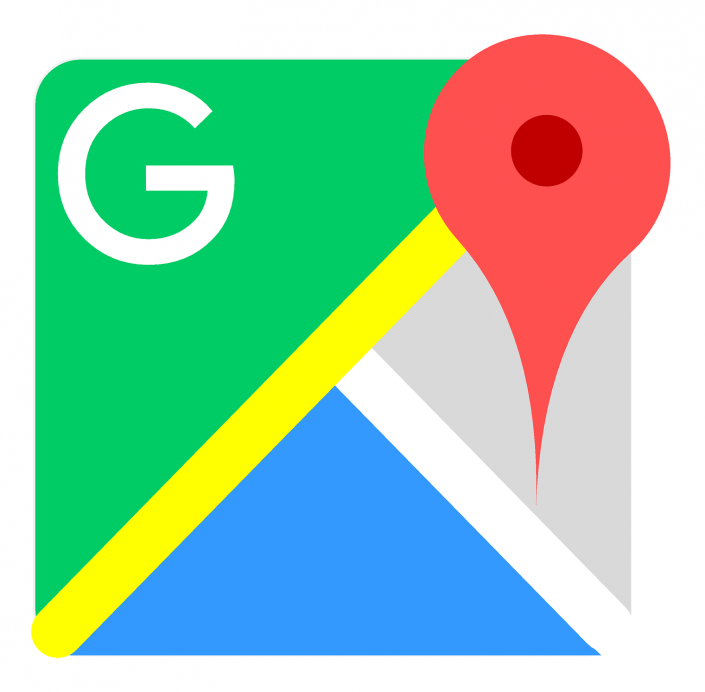
A continuación, explicaremos a modo de guía como eliminar los datos que se generan en el Google Maps.
Cómo ver y borrar la actividad y búsquedas específicas
La aplicación guarda las búsquedas de las direcciones, lo googleado, el contenido de YouTube, lugares y mucho más. Para borrar aquellas búsquedas y actividad específica hay que dirigirse a menú>Configuración>Contenido personal. Luego, se debe acceder a la opción que dice «Mi actividad» o «Actividad web y de apps está activada». Dentro de esta opción se entra a Administrar Historial y luego se eliminar uno por uno el contenido que se desee, desde el botón de menú (3 puntitos verticales).
También, dentro de la Actividad Web, se puede optar por desactivar «Incluir la actividad e historial de Chrome de sitios web y apps que usan los servicios de Google». Al seleccionar desactivar, se abre una ventana en la cual se debe elegir la opción Pausar.
Además, podremos cambiar la configuración de Actividad Web, marcando desactivar en la parte superior.
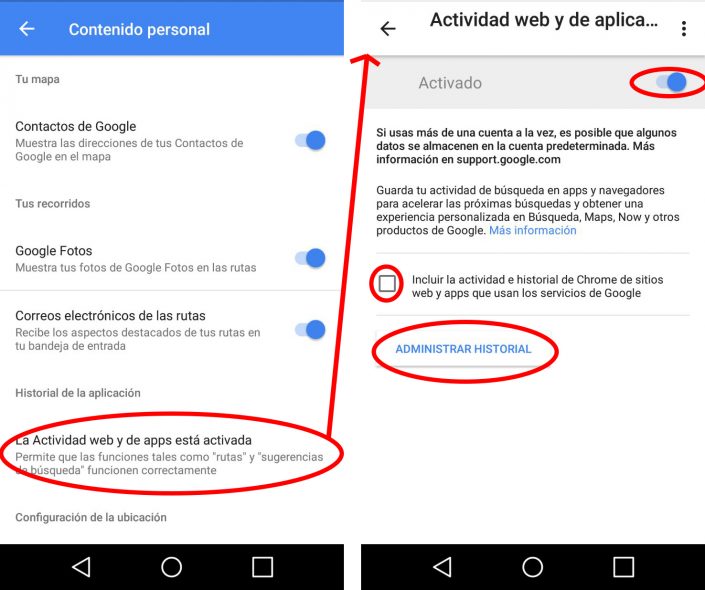
Eliminar las ubicaciones registradas y guardadas en el historial de Google Maps
Para ver las ubicaciones debemos acceder al menú, luego a Configuración, Contenido personal, Borrar Historial de ubicaciones. Aparece una ventana de alerta indicando que si se borra dicho contenido, no se podrá recuperar y que dichas app que recogen información de Google Maps pueden que funcionen mal. Sin embargo, se debe proceder y presionar Eliminar.
Asimismo, tenemos otra opción para borrar las ubicaciones. Nuevamente entramos al menú, Configuración, Contenido personal, Borrar el intervalo del Historial de ubicaciones. Se abre una ventana. Se debe colocar las fechas del período de tiempo en que se quiere borrar las ubicaciones. Esta opción es mucho mas precisa, si tan solo se quiere eliminar ciertas ubicaciones en determinado tiempo.
Además, se puede considerar la opción de desactivar el registro de las ubicaciones de Google Maps. Ir al menú, Configuración, Contenido personal, Historial de ubicaciones. Una vez que se accede a esta última opción, desactivar el registro de los dispositivos y además, la opción de Activado. Automáticamente, el texto cambia a Desactivado. Después volver a la ventana principal con la flecha de atrás ubicada en la parte superior izquierda.
Eliminar el historial de navegación
Google Maps guarda muchos datos con los cuales nos pueden ubicar desde otros dispositivos sincronizados. Además, va llenando la memoria del móvil con datos que, si se desea, se pueden borrar sin ningún inconveniente.
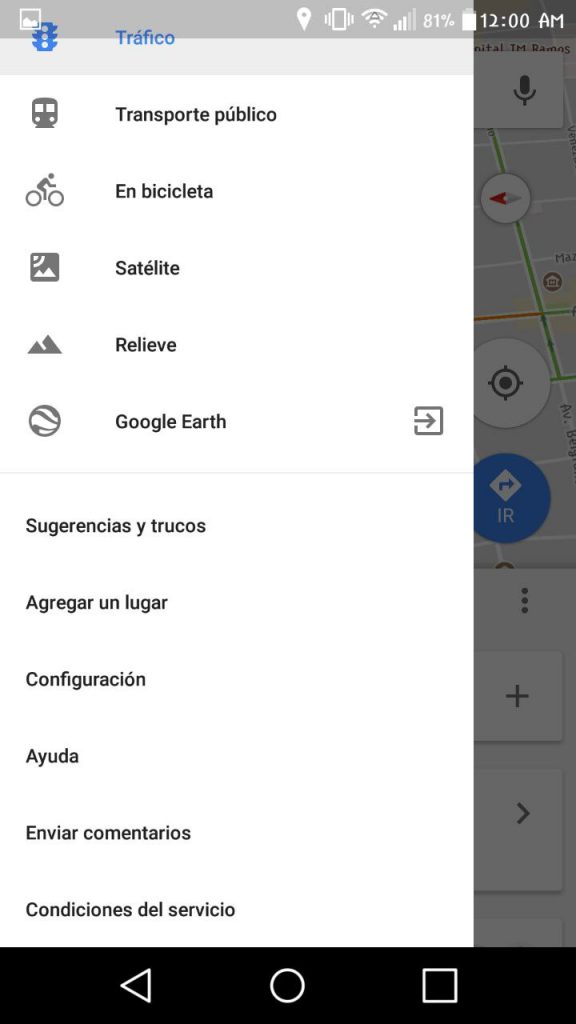
Para eliminar el historial de navegación se deben seguir los siguientes pasos:
- Abrir la aplicación Google Maps.
- Seleccionar el menú de la app y en el mismo, elegir la opción Configuración.
- Luego, pinchar donde dice Historial de Google Maps.
- Aparece una lista del historial de los lugares que se han consultado o visitado desde la app. Elegir la que se quiere borrar y presionar en la cruz de la derecha.
- Una vez que se haya terminado de borrar lo que se desea, seleccionar la flecha de atrás, ubicada en la parte superior izquierda.
De este modo, podremos tener un mayor control y administración de los datos guardados en el dispositivo móvil. ¿Te ha sido útil?